구글 시트를 활용하여 데이터를 관리하는 많은 사용자들이 자주 궁금해하는 점 중 하나는 자동으로 이메일을 발송하는 방법입니다. 이 기능은 특히 반복적인 업무를 줄여주고 효율성을 높이는 데 큰 도움이 됩니다. 본 포스트에서는 구글 시트를 통해 이메일을 자동 발송하는 방법에 대해 단계별로 안내드리겠습니다.

앱스 스크립트란?
앱스 스크립트는 구글이 제공하는 클라우드 기반의 스크립트 언어로, 구글의 다양한 서비스와 연동하여 다양한 작업을 자동화할 수 있도록 지원합니다. 이를 통해 사용자는 반복적인 작업을 줄이고, 업무를 보다 효율적으로 처리할 수 있습니다.
이메일 발송을 위한 준비 과정
구글 시트에서 이메일을 자동으로 발송하기 위해서는 먼저 필요한 데이터를 준비해야 합니다. 다음과 같은 형식으로 이메일 발송에 필요한 정보를 정리한 시트를 만들어야 합니다:
- 첫 번째 열: 수신자 이름
- 두 번째 열: 이메일 주소
- 세 번째 열: 메일 제목
- 네 번째 열: 메일 본문
이와 같은 형식으로 데이터를 마련한 후, 이제 앱스 스크립트 편집기로 이동하여 스크립트를 작성할 차례입니다.
앱스 스크립트 편집기 열기
구글 시트의 상단 메뉴에서 “확장 프로그램”을 클릭한 후, “Apps Script”를 선택하여 앱스 스크립트 편집기를 엽니다. 이곳에서 새로운 프로젝트를 생성하고 기본 제공된 코드 파일을 수정하여 이메일 발송을 위한 스크립트를 작성할 수 있습니다.
이메일 발송 스크립트 작성하기
이제 실제로 이메일을 발송하는 스크립트를 작성하도록 하겠습니다. 아래의 코드를 기본 스크립트로 사용하시면 됩니다:
function sendEmails() {
var sheet = SpreadsheetApp.getActiveSpreadsheet().getActiveSheet();
var startRow = 2; // 데이터가 시작하는 행
var lastRow = sheet.getLastRow(); // 마지막 행
var dataRange = sheet.getRange(startRow, 1, lastRow - 1, 4); // 데이터 범위
var data = dataRange.getValues(); // 데이터 가져오기
data.forEach(function(row) {
var name = row[0]; // 이름
var emailAddress = row[1]; // 이메일
var subject = row[2]; // 제목
var message = row[3]; // 본문
MailApp.sendEmail(emailAddress, subject, message.replace('{{name}}', name));
});
}위 코드는 구글 시트의 각 행에서 데이터를 읽어들이고, 지정된 이메일 주소로 메일을 발송하는 기능을 수행합니다. 이 과정을 통해 수신자의 이름을 포함한 맞춤형 이메일 발송이 가능합니다.
메일 발송 후 알림 설정
메일을 발송한 후, 사용자에게 남은 이메일 발송 한도를 안내하는 알림 기능을 설정할 수 있습니다. 아래의 코드를 추가하여 이 기능을 구현할 수 있습니다:
function mailQuotaAlert() {
var ui = SpreadsheetApp.getUi();
ui.alert('남은 이메일 발송 한도는 ' + MailApp.getRemainingDailyQuota() + '개입니다.');
}위 코드를 통해 메일 발송 후 자동으로 이메일 발송 한도를 사용자에게 알릴 수 있습니다.
구글 시트에서 메뉴 생성하기
구글 시트를 열 때마다 자동으로 사용자 메뉴가 생성될 수 있도록 설정하려면, onOpen 함수를 다음과 같이 작성합니다:
function onOpen() {
var ui = SpreadsheetApp.getUi();
ui.createMenu('이메일 발송')
.addItem('발송 시작', 'sendEmails')
.addToUi();
}이 기능을 활성화하면 사용자가 구글 시트를 열 때 ‘이메일 발송’이라는 메뉴가 생성되며, 이를 통해 손쉽게 이메일 발송 기능을 실행할 수 있습니다.
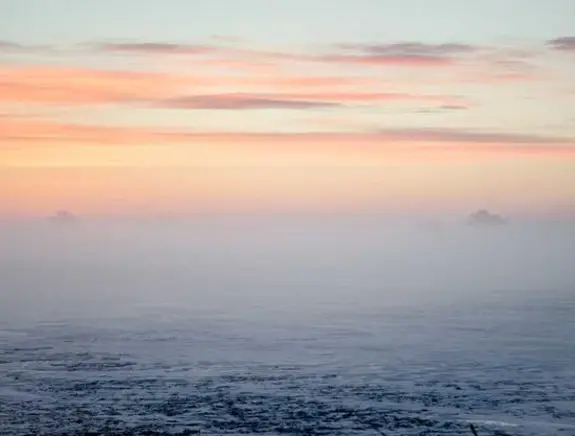
결론
이와 같이, 구글 시트와 앱스 스크립트를 활용한 이메일 자동 발송 설정 방법에 대해 알아보았습니다. 본 방법을 통해 반복적인 이메일 발송 작업을 자동화하여 시간과 노력을 절약할 수 있습니다. 또한, 대량의 이메일을 쉽게 발송할 수 있으며, 개인화된 내용을 포함한 메일을 간편하게 작성할 수 있습니다. 앞으로도 구글 스프레드시트를 활용한 다양한 자동화 작업을 통해 업무의 효율성을 더욱 높여보시기 바랍니다.
자주 찾으시는 질문 FAQ
구글 시트에서 이메일을 자동으로 발송하려면 어떻게 해야 하나요?
구글 시트의 앱스 스크립트를 활용하여 필요한 데이터를 준비한 후, 스크립트를 작성하면 자동으로 이메일을 보낼 수 있습니다.
앱스 스크립트란 무엇인가요?
앱스 스크립트는 구글의 서비스와 통합되어 작업을 자동화하고, 반복적인 업무를 간소화하는 클라우드 기반의 스크립트 언어입니다.
이메일 발송을 위한 데이터는 어떻게 준비하나요?
이메일을 보내기 위해서는 수신자 이름, 이메일 주소, 메일 제목, 본문을 포함한 형식의 데이터를 구글 시트에 정리해야 합니다.
이메일 발송 후 한도를 확인할 수 있나요?
네, 메일을 발송한 후 남은 이메일 발송 한도를 사용자에게 알리는 알림 기능을 추가하여 확인할 수 있습니다.
구글 시트를 열 때마다 사용자 메뉴를 만들 수 있나요?
예, onOpen 함수를 통해 구글 시트를 열 때마다 이메일 발송 메뉴를 자동으로 생성할 수 있습니다.